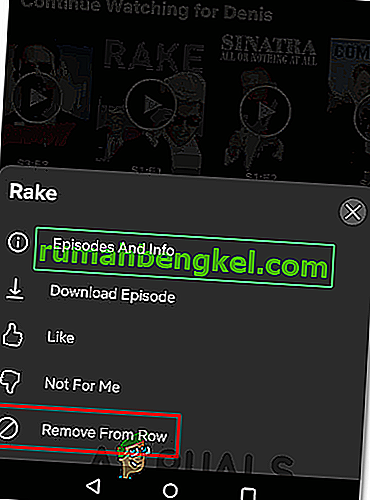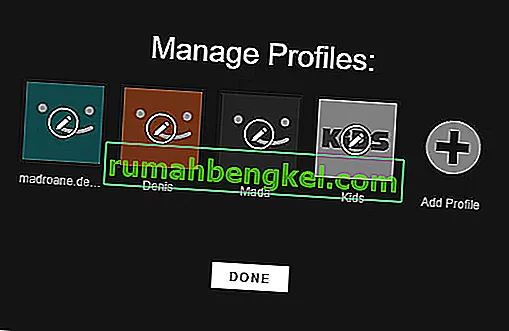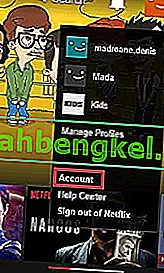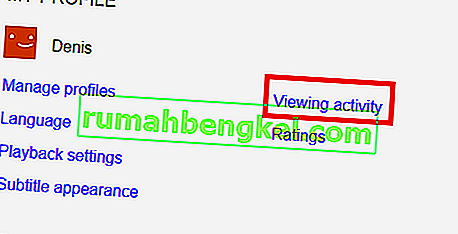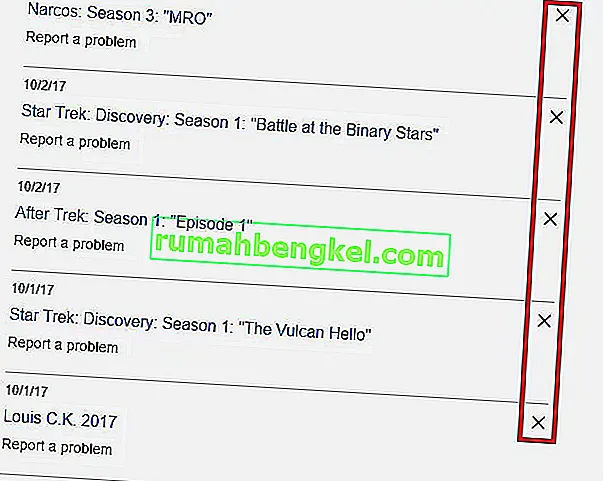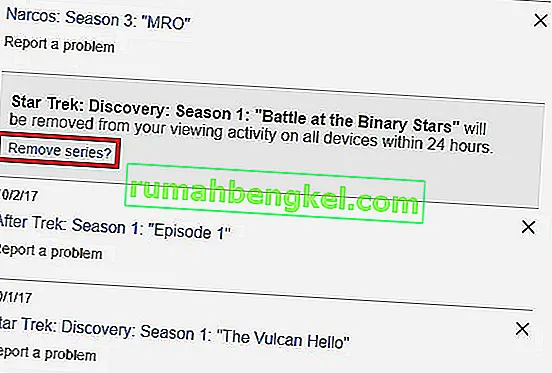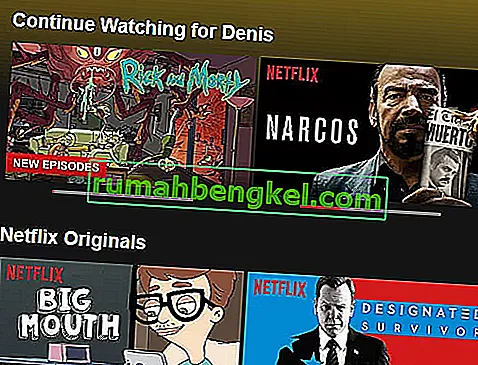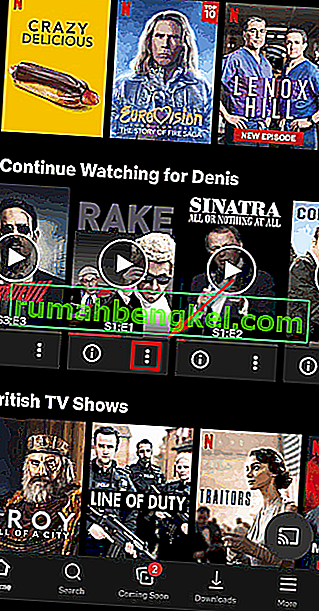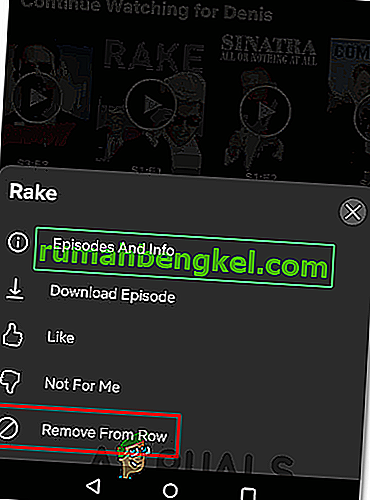Метеорний підйом Netflix можна багато в чому віднести до його оригінальних програм, але не повністю. Лише в 2017 році служба потокового передавання витратила понад 6 мільярдів доларів лише на оригінальний контент. Я багато пиячу на своєму Smart TV, але я постійно повертаюся до Netflix, хоча у мене є передплата на HBO Go. Я повертаюся здебільшого тому, що додаток Netflix набагато простіший у використанні. Якщо не брати до уваги список вмісту, Netflix має один із найкращих користувацьких інтерфейсів, який зараз доступний на сайтах потокового контенту преміум-класу.
Все настільки інтуїтивно зрозуміло, від інформаційного конспекту до попереднього перегляду відео, все це забезпечує безтурботний виснажливий досвід. Незалежно від платформи, якою ви користуєтеся, Netflix запам'ятає те, що ви переглядали, і дозволить вам відновити свій бінг з того місця, де ви його залишили. Навіть більше, у ньому є розділ " Продовжувати перегляд ", який буде містити добірку з усіма шоу / фільмами, які ви почали дивитись.
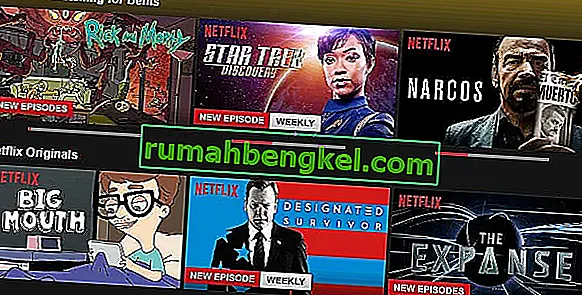
Навіть якщо це полегшує ситуацію, це також створює потенційну проблему. Що робити, якщо ви починаєте нове телешоу, але швидко зрозумієте, що воно вам не подобається? Також може бути, що ви ділитесь обліковим записом з кимось іншим, і ви не хочете, щоб він знав, що ви дивитесь. У всіх цих ситуаціях ви будете раді дізнатися, що є спосіб видалити шоу зі списку Продовжити перегляд .
ОНОВЛЕННЯ: З останнім оновленням, яке Netflix випустило, очищення списку Продовжити перегляд тепер можливо на всіх платформах.
Однак процес видалення елементів зі списку Продовжити перегляд відрізняється залежно від платформи, на якій ви використовуєте Netflix. Хороша новина полягає в тому, що ми підготували 2 великі посібники, які допоможуть вам пройти весь процес, незалежно від того, ви передаєте вміст через мобільний пристрій (Android або iOS), або з Windows, або macOS.
Спосіб 1: Як очистити список продовження перегляду на ПК / macOS
- Увійдіть у свій обліковий запис Netflix і виберіть свій профіль.
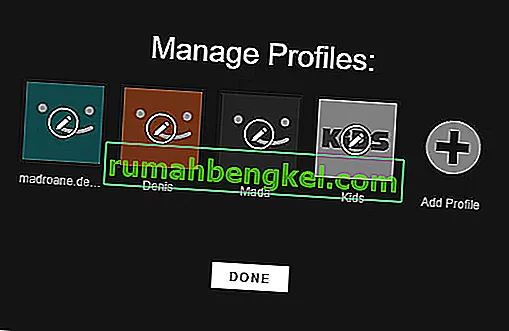
- Знайдіть ім’я свого профілю у верхньому правому куті екрана.
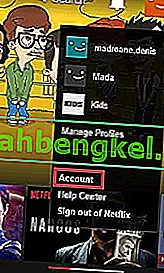
- Прокрутіть униз до Мого профілю та торкніться Перегляду активності .
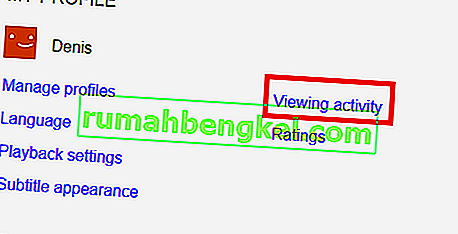
- Ви повинні побачити список усіх фільмів і телевізійних шоу, які ви переглядали в хронологічному порядку. На цьому етапі натисніть кнопку X, щоб видалити певне шоу з усіх ваших пристроїв.
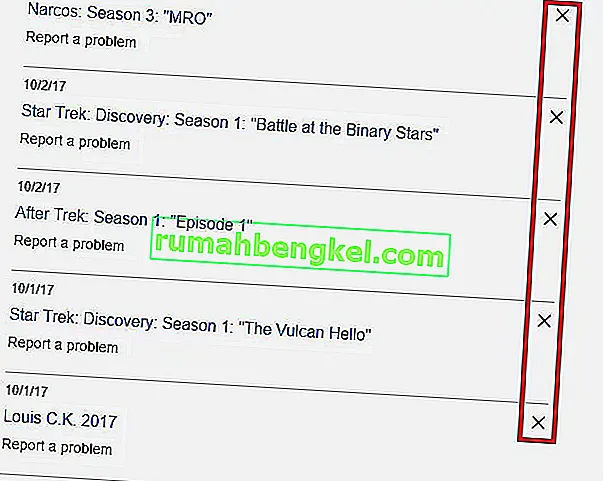
- Щоб телевізійне шоу не відображалося у списку Продовжити перегляд , потрібно натиснути Видалити серію . Це може зайняти до 24 годин, поки шоу, яке ви видалили, перестане з’являтися на всіх платформах.
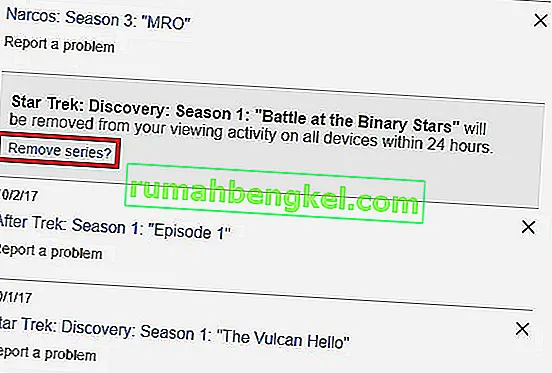
- Тепер ви можете повернутися на головний екран. Список " Продовжити перегляд" не повинен містити шоу, яке ви щойно видалили.
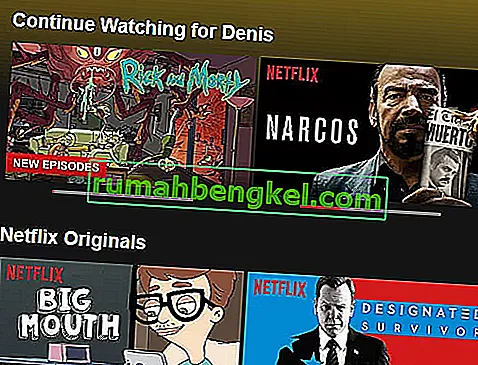
Спосіб 2: Як очистити список продовження перегляду на Android / iOS
- Відкрийте Netflix, увійдіть у свій обліковий запис, а потім увійдіть до профілю, який ви хочете видалити. Продовжуйте переглядати списки.
- Перейдіть на вкладку Домашня сторінка , а потім прокрутіть униз до категорії Продовжити перегляд .
- Як тільки ви потрапите в правильне місце, натисніть кнопку дії (піктограма з трьома крапками), пов’язану зі списком, який ви хочете видалити зі списку Продовжити перегляд .
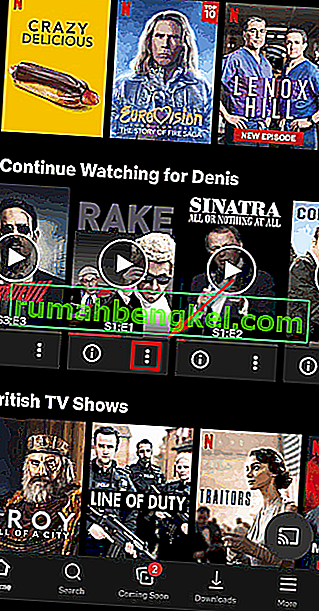
- У нещодавно з’явленому меню вмісту натисніть Видалити з рядка , а потім підтвердьте, натиснувши ОК у наступному запиті.